sat nav OPEL MOKKA X 2018 Īpašnieka rokasgrāmata (in Latvian)
[x] Cancel search | Manufacturer: OPEL, Model Year: 2018, Model line: MOKKA X, Model: OPEL MOKKA X 2018Pages: 163, PDF Size: 2.6 MB
Page 3 of 163
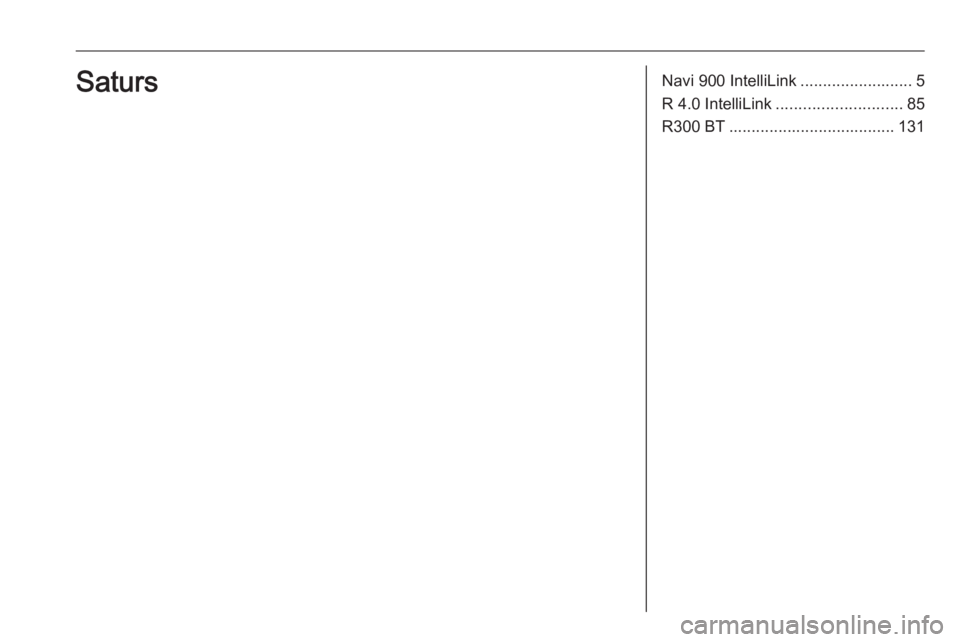
Navi 900 IntelliLink.........................5
R 4.0 IntelliLink ............................ 85
R300 BT ..................................... 131Saturs
Page 5 of 163
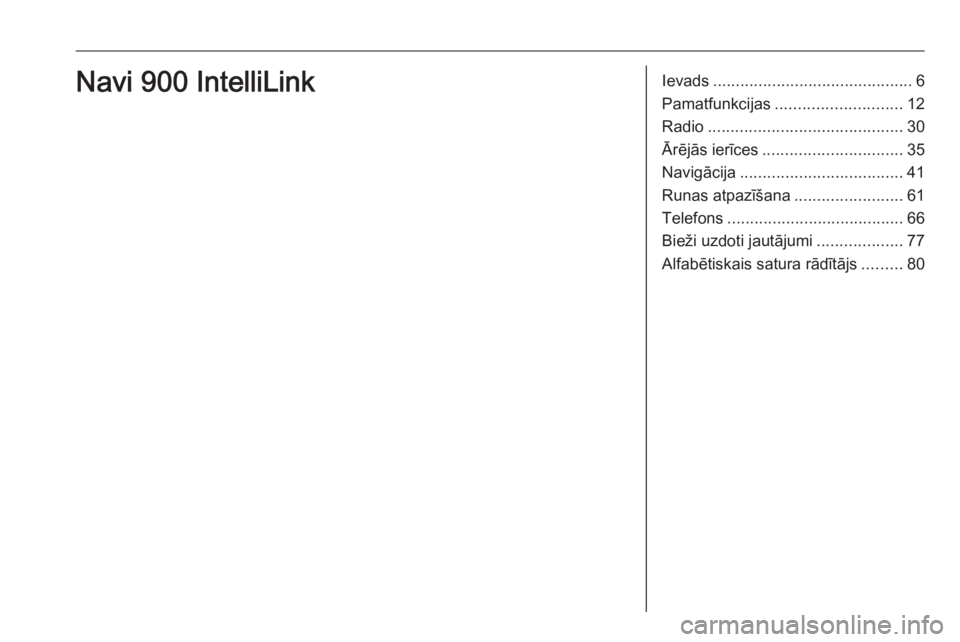
Ievads............................................ 6
Pamatfunkcijas ............................ 12
Radio ........................................... 30
Ārējās ierīces ............................... 35
Navigācija .................................... 41
Runas atpazīšana ........................61
Telefons ....................................... 66
Bieži uzdoti jautājumi ...................77
Alfabētiskais satura rādītājs .........80Navi 900 IntelliLink
Page 6 of 163
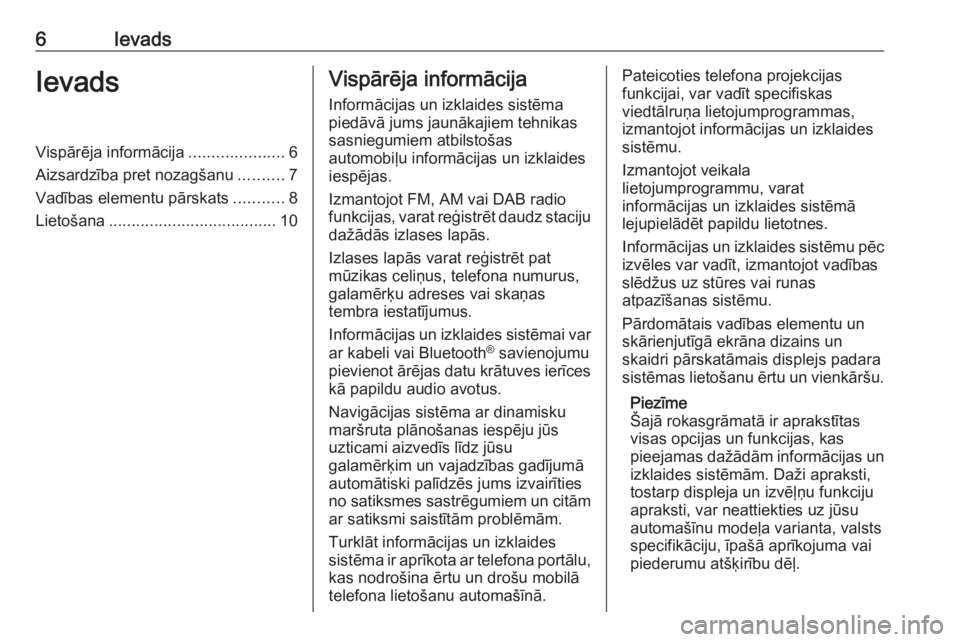
6IevadsIevadsVispārēja informācija.....................6
Aizsardzība pret nozagšanu ..........7
Vadības elementu pārskats ...........8
Lietošana ..................................... 10Vispārēja informācija
Informācijas un izklaides sistēma
piedāvā jums jaunākajiem tehnikas
sasniegumiem atbilstošas
automobiļu informācijas un izklaides
iespējas.
Izmantojot FM, AM vai DAB radio
funkcijas, varat reģistrēt daudz staciju
dažādās izlases lapās.
Izlases lapās varat reģistrēt pat
mūzikas celiņus, telefona numurus,
galamērķu adreses vai skaņas
tembra iestatījumus.
Informācijas un izklaides sistēmai var ar kabeli vai Bluetooth ®
savienojumu
pievienot ārējas datu krātuves ierīces
kā papildu audio avotus.
Navigācijas sistēma ar dinamisku
maršruta plānošanas iespēju jūs
uzticami aizvedīs līdz jūsu
galamērķim un vajadzības gadījumā
automātiski palīdzēs jums izvairīties
no satiksmes sastrēgumiem un citām
ar satiksmi saistītām problēmām.
Turklāt informācijas un izklaides
sistēma ir aprīkota ar telefona portālu, kas nodrošina ērtu un drošu mobilā
telefona lietošanu automašīnā.Pateicoties telefona projekcijas
funkcijai, var vadīt specifiskas
viedtālruņa lietojumprogrammas,
izmantojot informācijas un izklaides
sistēmu.
Izmantojot veikala
lietojumprogrammu, varat
informācijas un izklaides sistēmā
lejupielādēt papildu lietotnes.
Informācijas un izklaides sistēmu pēc izvēles var vadīt, izmantojot vadības
slēdžus uz stūres vai runas
atpazīšanas sistēmu.
Pārdomātais vadības elementu un
skārienjutīgā ekrāna dizains un
skaidri pārskatāmais displejs padara
sistēmas lietošanu ērtu un vienkāršu.
Piezīme
Šajā rokasgrāmatā ir aprakstītas visas opcijas un funkcijas, kas
pieejamas dažādām informācijas un
izklaides sistēmām. Daži apraksti,
tostarp displeja un izvēļņu funkciju
apraksti, var neattiekties uz jūsu
automašīnu modeļa varianta, valsts
specifikāciju, īpašā aprīkojuma vai
piederumu atšķirību dēļ.
Page 7 of 163
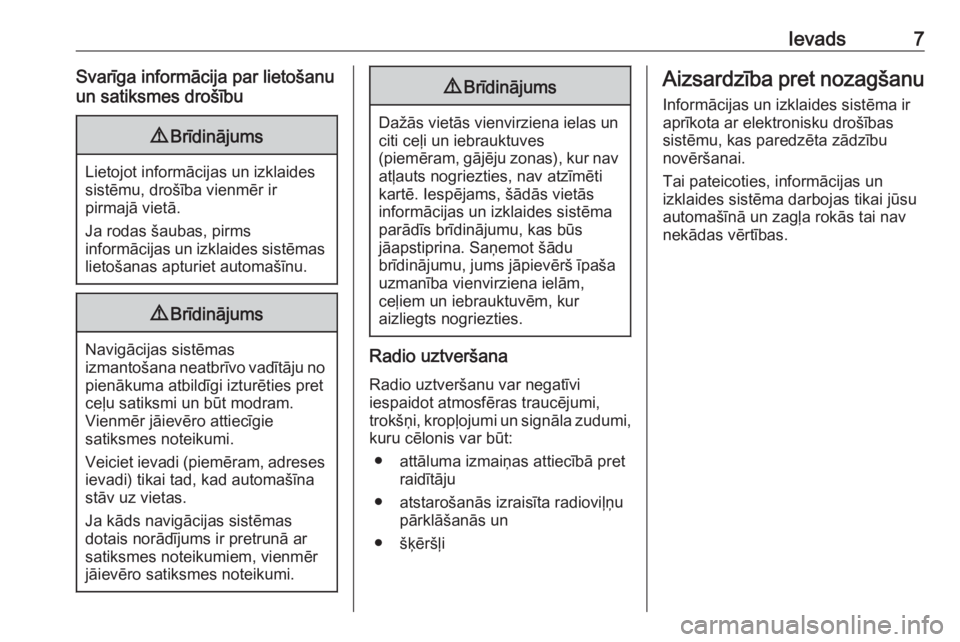
Ievads7Svarīga informācija par lietošanu
un satiksmes drošību9 Brīdinājums
Lietojot informācijas un izklaides
sistēmu, drošība vienmēr ir
pirmajā vietā.
Ja rodas šaubas, pirms
informācijas un izklaides sistēmas
lietošanas apturiet automašīnu.
9 Brīdinājums
Navigācijas sistēmas
izmantošana neatbrīvo vadītāju no pienākuma atbildīgi izturēties pret
ceļu satiksmi un būt modram.
Vienmēr jāievēro attiecīgie
satiksmes noteikumi.
Veiciet ievadi ( piemēram, adreses
ievadi) tikai tad, kad automašīna
stāv uz vietas.
Ja kāds navigācijas sistēmas
dotais norādījums ir pretrunā ar
satiksmes noteikumiem, vienmēr
jāievēro satiksmes noteikumi.
9 Brīdinājums
Dažās vietās vienvirziena ielas un
citi ceļi un iebrauktuves
(piemēram, gājēju zonas), kur nav
atļauts nogriezties, nav atzīmēti kartē. Iespējams, šādās vietās
informācijas un izklaides sistēma
parādīs brīdinājumu, kas būs
jāapstiprina. Saņemot šādu
brīdinājumu, jums jāpievērš īpaša
uzmanība vienvirziena ielām,
ceļiem un iebrauktuvēm, kur
aizliegts nogriezties.
Radio uztveršana
Radio uztveršanu var negatīvi
iespaidot atmosfēras traucējumi,
trokšņi, kropļojumi un signāla zudumi,
kuru cēlonis var būt:
● attāluma izmaiņas attiecībā pret raidītāju
● atstarošanās izraisīta radioviļņu pārklāšanās un
● šķēršļi
Aizsardzība pret nozagšanu
Informācijas un izklaides sistēma ir
aprīkota ar elektronisku drošības
sistēmu, kas paredzēta zādzību
novēršanai.
Tai pateicoties, informācijas un
izklaides sistēma darbojas tikai jūsu automašīnā un zagļa rokās tai nav
nekādas vērtības.
Page 11 of 163

Ievads11Automātiskā skaļuma regulēšana
Kad ir aktivizēta automātiskā skaļuma
regulēšana 3 25, skaļums
braukšanas laikā tiek automātiski
pielāgots ātrumam, lai kompensētu
satiksmes un vēja radītus trokšņus.
Skaņas izslēgšana (mute)
Īsi nospiediet X, lai izslēgtu skaņas
avotu skaņu.
Lai skaņu atkal ieslēgtu: pagrieziet
vai īsi nospiediet X.
Darbības režīmi Radio
Nospiediet ; un sākuma ekrānā
atlasiet AUDIO. Interaktīvajā joslā
atlasiet RADIO.
Skatiet radio funkciju detalizētu
aprakstu 3 30.
Ārējās ierīces
Nospiediet ; un sākuma ekrānā
atlasiet AUDIO. Interaktīvajā joslā
vairākkārt atlasiet MEDIA
(MULTIVIDE) .Skatiet ārējo ierīču pievienošanas un
lietošanas detalizētu aprakstu
3 35.
Navigācija
Nospiediet ; un sākuma ekrānā
atlasiet NAV (Navigācija) .
Tiek rādīta navigācijas karte ar
apgabalu ap pašreizējo atrašanās vietu.
Skatiet navigācijas funkciju detalizētu
aprakstu 3 41.
Tālrunis
Lai varētu lietot telefona portālu, jāizveido savienojums starp
informācijas un izklaides sistēmu un
mobilo telefonu.
Skatiet detalizētu aprakstu par
Bluetooth savienojuma
sagatavošanu un izveidi starp
informācijas un izklaides sistēmu un
mobilo telefonu 3 66.
Ja ir pievienots mobilais tālrunis,
nospiediet ; un pēc tam sākuma
ekrānā atlasiet PHONE (Telefons) .
Tiek rādīta telefona portāla galvenā
izvēlne.Skatiet detalizētu aprakstu par mobilā telefona lietošanu informācijas un
izklaides sistēmā 3 70.
Telefona projekcija
Lai informācijas un izklaides sistēmā
attēlotu specifiskas viedtālruņa
lietojumprogrammas, pievienojiet savu viedtālruni.
Nospiediet ; un sākumekrānā
atlasiet PROJECTION
(PROJEKCIJA) .
Atkarībā no pievienotā viedtālruņa
tiek parādīta galvenā izvēlne ar
dažādām atlasāmām
lietojumprogrammām.
Skatiet detalizētu aprakstu 3 38.
Lietotņu veikals
Lai informācijas un izklaides sistēmā
lejupielādētu papildu lietotnes,
atlasiet SHOP.
Skatiet detalizētu aprakstu 3 39.
OnStar
Lai parādītu izvēlni ar OnStar Wi-Fi
iestatījumiem, atlasiet OnStar.
Plašāku aprakstu skatiet īpašnieka
rokasgrāmatā.
Page 20 of 163
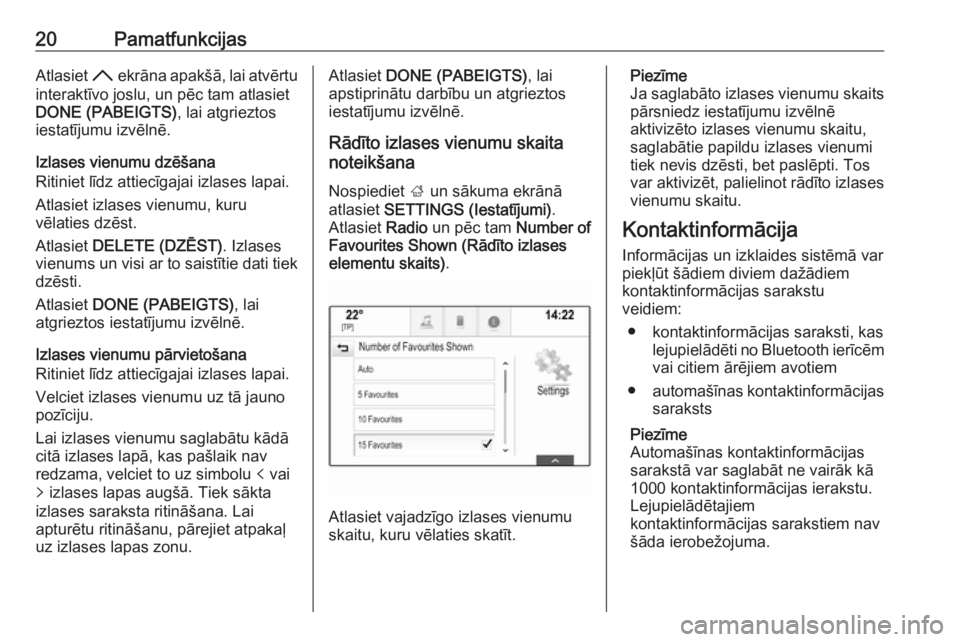
20PamatfunkcijasAtlasiet H ekrāna apakšā, lai atvērtu
interaktīvo joslu, un pēc tam atlasiet
DONE (PABEIGTS) , lai atgrieztos
iestatījumu izvēlnē.
Izlases vienumu dzēšana
Ritiniet līdz attiecīgajai izlases lapai.
Atlasiet izlases vienumu, kuru
vēlaties dzēst.
Atlasiet DELETE (DZĒST) . Izlases
vienums un visi ar to saistītie dati tiek dzēsti.
Atlasiet DONE (PABEIGTS) , lai
atgrieztos iestatījumu izvēlnē.
Izlases vienumu pārvietošana
Ritiniet līdz attiecīgajai izlases lapai.
Velciet izlases vienumu uz tā jauno
pozīciju.
Lai izlases vienumu saglabātu kādā
citā izlases lapā, kas pašlaik nav redzama, velciet to uz simbolu p vai
q izlases lapas augšā. Tiek sākta
izlases saraksta ritināšana. Lai
apturētu ritināšanu, pārejiet atpakaļ
uz izlases lapas zonu.Atlasiet DONE (PABEIGTS) , lai
apstiprinātu darbību un atgrieztos
iestatījumu izvēlnē.
Rādīto izlases vienumu skaita
noteikšana
Nospiediet ; un sākuma ekrānā
atlasiet SETTINGS (Iestatījumi) .
Atlasiet Radio un pēc tam Number of
Favourites Shown (Rādīto izlases elementu skaits) .
Atlasiet vajadzīgo izlases vienumu
skaitu, kuru vēlaties skatīt.
Piezīme
Ja saglabāto izlases vienumu skaits
pārsniedz iestatījumu izvēlnē
aktivizēto izlases vienumu skaitu,
saglabātie papildu izlases vienumi
tiek nevis dzēsti, bet paslēpti. Tos var aktivizēt, palielinot rādīto izlases
vienumu skaitu.
Kontaktinformācija
Informācijas un izklaides sistēmā var
piekļūt šādiem diviem dažādiem
kontaktinformācijas sarakstu
veidiem:
● kontaktinformācijas saraksti, kas lejupielādēti no Bluetooth ierīcēmvai citiem ārējiem avotiem
● automašīnas kontaktinformācijas
saraksts
Piezīme
Automašīnas kontaktinformācijas
sarakstā var saglabāt ne vairāk kā 1000 kontaktinformācijas ierakstu.
Lejupielādētajiem
kontaktinformācijas sarakstiem nav
šāda ierobežojuma.
Page 26 of 163
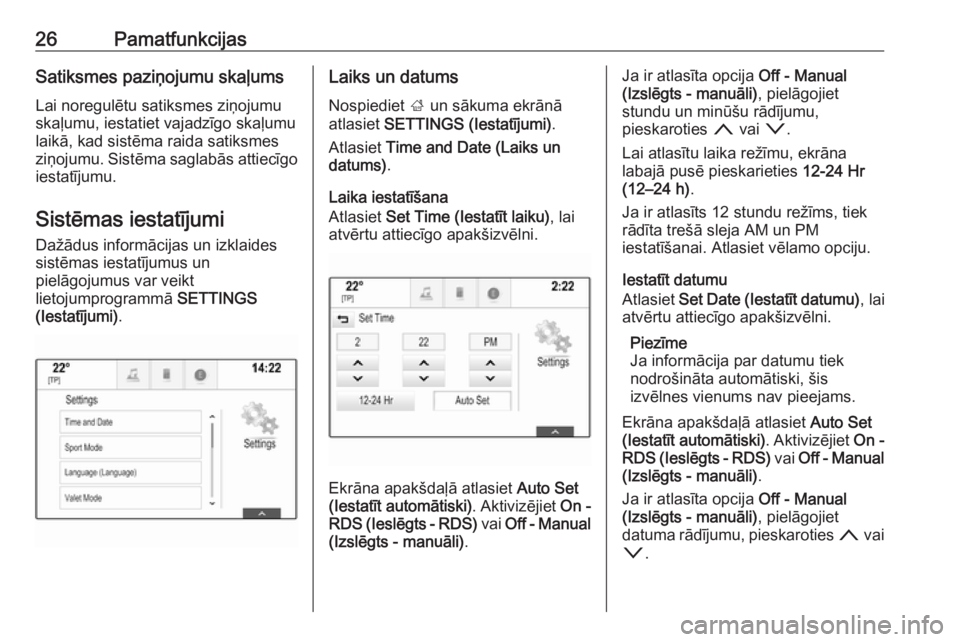
26PamatfunkcijasSatiksmes paziņojumu skaļums
Lai noregulētu satiksmes ziņojumu
skaļumu, iestatiet vajadzīgo skaļumu
laikā, kad sistēma raida satiksmes
ziņojumu. Sistēma saglabās attiecīgo
iestatījumu.
Sistēmas iestatījumi
Dažādus informācijas un izklaides
sistēmas iestatījumus un
pielāgojumus var veikt
lietojumprogrammā SETTINGS
(Iestatījumi) .Laiks un datums
Nospiediet ; un sākuma ekrānā
atlasiet SETTINGS (Iestatījumi) .
Atlasiet Time and Date (Laiks un
datums) .
Laika iestatīšana
Atlasiet Set Time (Iestatīt laiku) , lai
atvērtu attiecīgo apakšizvēlni.
Ekrāna apakšdaļā atlasiet Auto Set
(Iestatīt automātiski) . Aktivizējiet On -
RDS (Ieslēgts - RDS) vai Off - Manual
(Izslēgts - manuāli) .
Ja ir atlasīta opcija Off - Manual
(Izslēgts - manuāli) , pielāgojiet
stundu un minūšu rādījumu,
pieskaroties n vai o.
Lai atlasītu laika režīmu, ekrāna
labajā pusē pieskarieties 12-24 Hr
(12–24 h) .
Ja ir atlasīts 12 stundu režīms, tiek
rādīta trešā sleja AM un PM
iestatīšanai. Atlasiet vēlamo opciju.
Iestatīt datumu
Atlasiet Set Date (Iestatīt datumu) , lai
atvērtu attiecīgo apakšizvēlni.
Piezīme
Ja informācija par datumu tiek
nodrošināta automātiski, šis
izvēlnes vienums nav pieejams.
Ekrāna apakšdaļā atlasiet Auto Set
(Iestatīt automātiski) . Aktivizējiet On -
RDS (Ieslēgts - RDS) vai Off - Manual
(Izslēgts - manuāli) .
Ja ir atlasīta opcija Off - Manual
(Izslēgts - manuāli) , pielāgojiet
datuma rādījumu, pieskaroties n vai
o .
Page 31 of 163
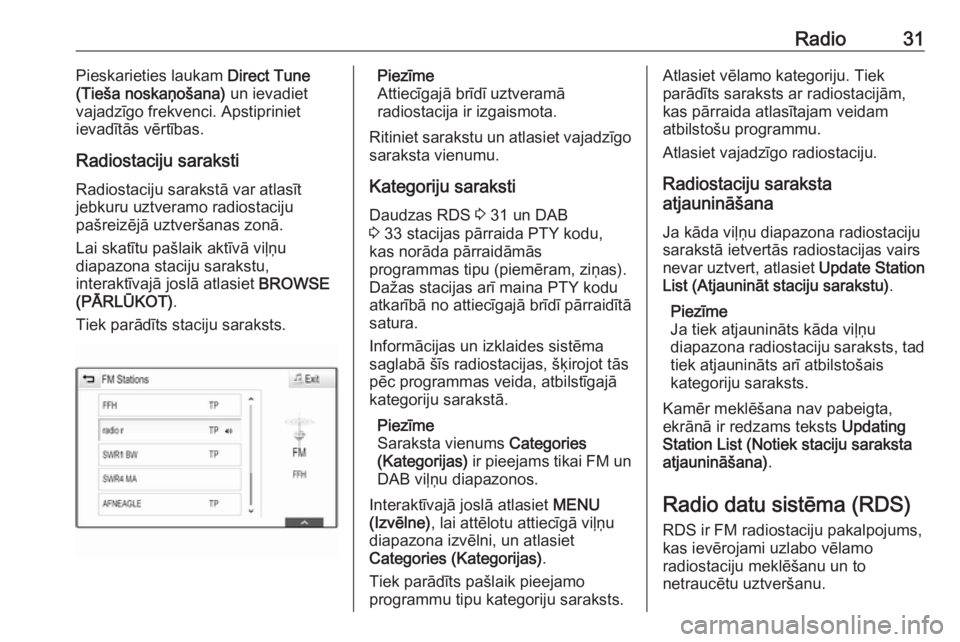
Radio31Pieskarieties laukam Direct Tune
(Tieša noskaņošana) un ievadiet
vajadzīgo frekvenci. Apstipriniet
ievadītās vērtības.
Radiostaciju saraksti
Radiostaciju sarakstā var atlasīt
jebkuru uztveramo radiostaciju
pašreizējā uztveršanas zonā.
Lai skatītu pašlaik aktīvā viļņu
diapazona staciju sarakstu,
interaktīvajā joslā atlasiet BROWSE
(PĀRLŪKOT) .
Tiek parādīts staciju saraksts.Piezīme
Attiecīgajā brīdī uztveramā
radiostacija ir izgaismota.
Ritiniet sarakstu un atlasiet vajadzīgo
saraksta vienumu.
Kategoriju saraksti
Daudzas RDS 3 31 un DAB
3 33 stacijas pārraida PTY kodu,
kas norāda pārraidāmās
programmas tipu (piemēram, ziņas).
Dažas stacijas arī maina PTY kodu
atkarībā no attiecīgajā brīdī pārraidītā
satura.
Informācijas un izklaides sistēma
saglabā šīs radiostacijas, šķirojot tās pēc programmas veida, atbilstīgajā
kategoriju sarakstā.
Piezīme
Saraksta vienums Categories
(Kategorijas) ir pieejams tikai FM un
DAB viļņu diapazonos.
Interaktīvajā joslā atlasiet MENU
(Izvēlne) , lai attēlotu attiecīgā viļņu
diapazona izvēlni, un atlasiet
Categories (Kategorijas) .
Tiek parādīts pašlaik pieejamo
programmu tipu kategoriju saraksts.Atlasiet vēlamo kategoriju. Tiek
parādīts saraksts ar radiostacijām,
kas pārraida atlasītajam veidam
atbilstošu programmu.
Atlasiet vajadzīgo radiostaciju.
Radiostaciju saraksta
atjaunināšana
Ja kāda viļņu diapazona radiostaciju
sarakstā ietvertās radiostacijas vairs
nevar uztvert, atlasiet Update Station
List (Atjaunināt staciju sarakstu) .
Piezīme
Ja tiek atjaunināts kāda viļņu
diapazona radiostaciju saraksts, tad
tiek atjaunināts arī atbilstošais
kategoriju saraksts.
Kamēr meklēšana nav pabeigta,
ekrānā ir redzams teksts Updating
Station List (Notiek staciju saraksta
atjaunināšana) .
Radio datu sistēma (RDS) RDS ir FM radiostaciju pakalpojums,
kas ievērojami uzlabo vēlamo
radiostaciju meklēšanu un to
netraucētu uztveršanu.
Page 32 of 163
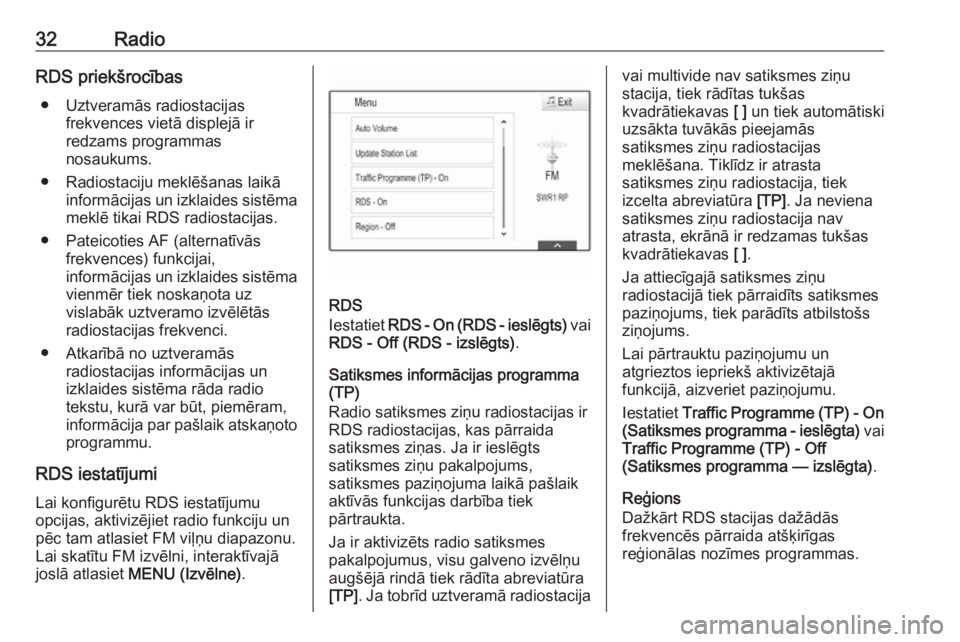
32RadioRDS priekšrocības● Uztveramās radiostacijas frekvences vietā displejā ir
redzams programmas
nosaukums.
● Radiostaciju meklēšanas laikā informācijas un izklaides sistēmameklē tikai RDS radiostacijas.
● Pateicoties AF (alternatīvās frekvences) funkcijai,
informācijas un izklaides sistēma
vienmēr tiek noskaņota uz
vislabāk uztveramo izvēlētās
radiostacijas frekvenci.
● Atkarībā no uztveramās radiostacijas informācijas un
izklaides sistēma rāda radio
tekstu, kurā var būt, piemēram,
informācija par pašlaik atskaņoto programmu.
RDS iestatījumi Lai konfigurētu RDS iestatījumu
opcijas, aktivizējiet radio funkciju un
pēc tam atlasiet FM viļņu diapazonu.
Lai skatītu FM izvēlni, interaktīvajā
joslā atlasiet MENU (Izvēlne) .
RDS
Iestatiet RDS - On (RDS - ieslēgts) vai
RDS - Off (RDS - izslēgts) .
Satiksmes informācijas programma
(TP)
Radio satiksmes ziņu radiostacijas ir RDS radiostacijas, kas pārraida
satiksmes ziņas. Ja ir ieslēgts
satiksmes ziņu pakalpojums,
satiksmes paziņojuma laikā pašlaik
aktīvās funkcijas darbība tiek
pārtraukta.
Ja ir aktivizēts radio satiksmes
pakalpojumus, visu galveno izvēlņu augšējā rindā tiek rādīta abreviatūra
[TP] . Ja tobrīd uztveramā radiostacija
vai multivide nav satiksmes ziņu
stacija, tiek rādītas tukšas
kvadrātiekavas [ ] un tiek automātiski
uzsākta tuvākās pieejamās
satiksmes ziņu radiostacijas
meklēšana. Tiklīdz ir atrasta
satiksmes ziņu radiostacija, tiek
izcelta abreviatūra [TP]. Ja neviena
satiksmes ziņu radiostacija nav
atrasta, ekrānā ir redzamas tukšas
kvadrātiekavas [ ].
Ja attiecīgajā satiksmes ziņu
radiostacijā tiek pārraidīts satiksmes
paziņojums, tiek parādīts atbilstošs
ziņojums.
Lai pārtrauktu paziņojumu un
atgrieztos iepriekš aktivizētajā
funkcijā, aizveriet paziņojumu.
Iestatiet Traffic Programme (TP) - On
(Satiksmes programma - ieslēgta) vai
Traffic Programme (TP) - Off
(Satiksmes programma — izslēgta) .
Reģions
Dažkārt RDS stacijas dažādās
frekvencēs pārraida atšķirīgas
reģionālas nozīmes programmas.
Page 33 of 163
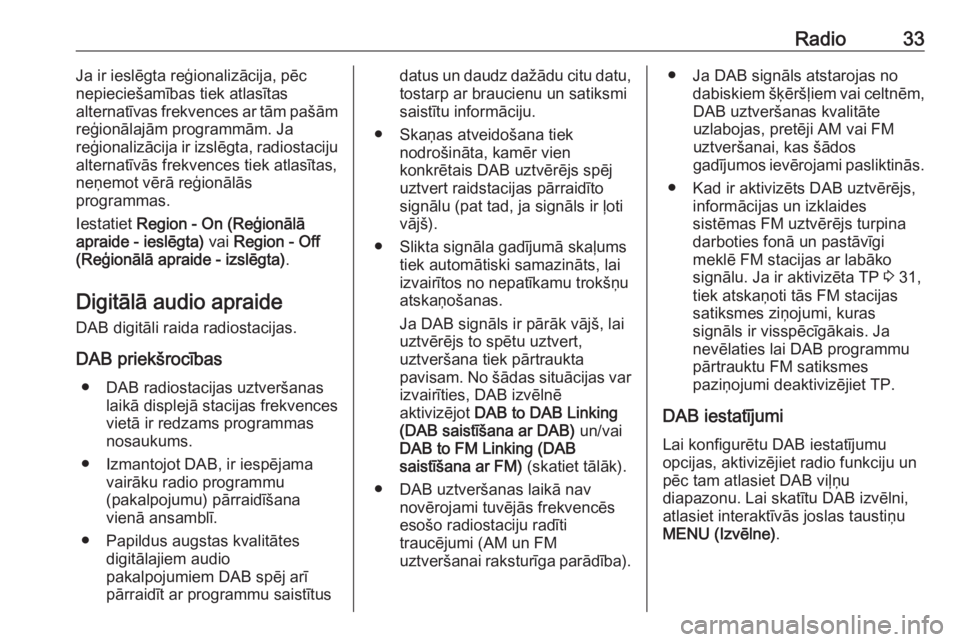
Radio33Ja ir ieslēgta reģionalizācija, pēc
nepieciešamības tiek atlasītas
alternatīvas frekvences ar tām pašām
reģionālajām programmām. Ja
reģionalizācija ir izslēgta, radiostaciju
alternatīvās frekvences tiek atlasītas,
neņemot vērā reģionālās
programmas.
Iestatiet Region - On (Reģionālā
apraide - ieslēgta) vai Region - Off
(Reģionālā apraide - izslēgta) .
Digitālā audio apraide DAB digitāli raida radiostacijas.
DAB priekšrocības ● DAB radiostacijas uztveršanas laikā displejā stacijas frekvences
vietā ir redzams programmas nosaukums.
● Izmantojot DAB, ir iespējama vairāku radio programmu
(pakalpojumu) pārraidīšana
vienā ansamblī.
● Papildus augstas kvalitātes digitālajiem audio
pakalpojumiem DAB spēj arī
pārraidīt ar programmu saistītusdatus un daudz dažādu citu datu,
tostarp ar braucienu un satiksmi
saistītu informāciju.
● Skaņas atveidošana tiek nodrošināta, kamēr vien
konkrētais DAB uztvērējs spēj
uztvert raidstacijas pārraidīto
signālu (pat tad, ja signāls ir ļoti
vājš).
● Slikta signāla gadījumā skaļums tiek automātiski samazināts, lai
izvairītos no nepatīkamu trokšņu
atskaņošanas.
Ja DAB signāls ir pārāk vājš, lai uztvērējs to spētu uztvert,
uztveršana tiek pārtraukta
pavisam. No šādas situācijas var izvairīties, DAB izvēlnē
aktivizējot DAB to DAB Linking
(DAB saistīšana ar DAB) un/vai
DAB to FM Linking (DAB
saistīšana ar FM) (skatiet tālāk).
● DAB uztveršanas laikā nav novērojami tuvējās frekvencēs
esošo radiostaciju radīti
traucējumi (AM un FM
uztveršanai raksturīga parādība).● Ja DAB signāls atstarojas no dabiskiem šķēršļiem vai celtnēm,DAB uztveršanas kvalitāte
uzlabojas, pretēji AM vai FM
uztveršanai, kas šādos
gadījumos ievērojami pasliktinās.
● Kad ir aktivizēts DAB uztvērējs, informācijas un izklaides
sistēmas FM uztvērējs turpina
darboties fonā un pastāvīgi
meklē FM stacijas ar labāko
signālu. Ja ir aktivizēta TP 3 31,
tiek atskaņoti tās FM stacijas
satiksmes ziņojumi, kuras
signāls ir visspēcīgākais. Ja
nevēlaties lai DAB programmu
pārtrauktu FM satiksmes
paziņojumi deaktivizējiet TP.
DAB iestatījumi Lai konfigurētu DAB iestatījumu
opcijas, aktivizējiet radio funkciju un
pēc tam atlasiet DAB viļņu
diapazonu. Lai skatītu DAB izvēlni,
atlasiet interaktīvās joslas taustiņu
MENU (Izvēlne) .